Четири начина все още можете да отворите контролния панел в Windows 10
Microsoft Windows 10 / / March 17, 2020
Последна актуализация на

Контролният панел се прекратява от приложението Настройки, но все още можете да получите достъп до него в Windows 10 - засега.
Класическият контролен панел, който е част от Windows от версия 3.0, най-накрая е в своите залези години. С всяка ревизия на Windows 10 Microsoft бавно премахва много от елементите, намерени в контролния панел, и ги заменя с модерни интерфейси, намерени в новото приложение за настройки. Приложението Настройки почти замести Контролния панел, но все още има няколко задачи, които можете да изпълнявате само от Контролен панел. Последната редакция, наречена Актуализация на създателите, взема още повече, добавяйки нови категории за управление на приложения и промяна на теми, сред другите промени. Ако трябва да получите достъп до Контролния панел в Windows 10 за една от настройките на задържане или ако просто предпочитате класическия интерфейс на Контролния панел, ето как да стигнете до него.
Намерете стария контролен панел в Windows 10
Отсъствието му от Меню за захранване е последният знак, че Контролният панел е на път да излезе. Когато натиснете Ключ за Windows + X, сега ще намерите само менюто за настройки. Контролният панел е все още наоколо, просто скрит от гледката.
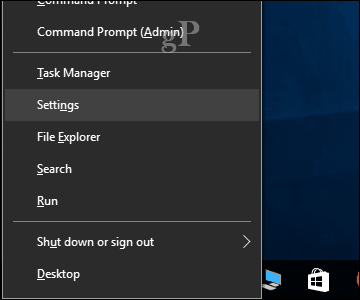
Първият метод, който можете да използвате, за да го стартирате, е командата run. След това натиснете клавиша Windows + R Тип:контрол след това натиснете Enter. Voila, Контролният панел се завръща; можете да щракнете с десния бутон върху него, след което щракнете върху Прикачване към лентата на задачите за удобен достъп.
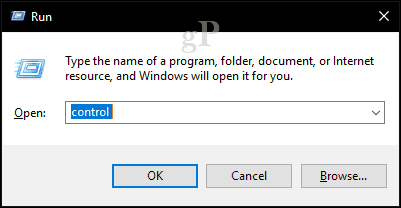
Друг начин за достъп до Контролния панел е от File Explorer. Кликването върху адресната лента осигурява бърза връзка към Контролния панел и други места.
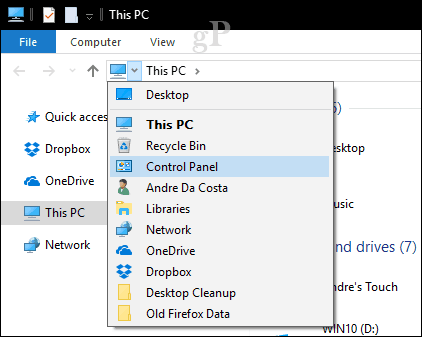
Търсенето е друг начин да го намерите. Щракнете върху Старт, Тип:контролен панел след това натиснете Enter.
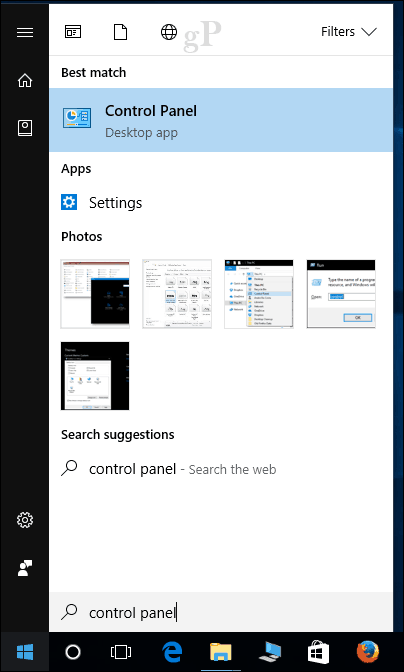
Можете също да добавите пряк път към Контролен панел на работния плот. отворено Старт> Настройки> Персонализация> Теми, под Свързани настройки, щракнете Настройки на иконите на работния плот. Поставете отметка в квадратчето за контролен панел и щракнете Приложи тогава Добре.
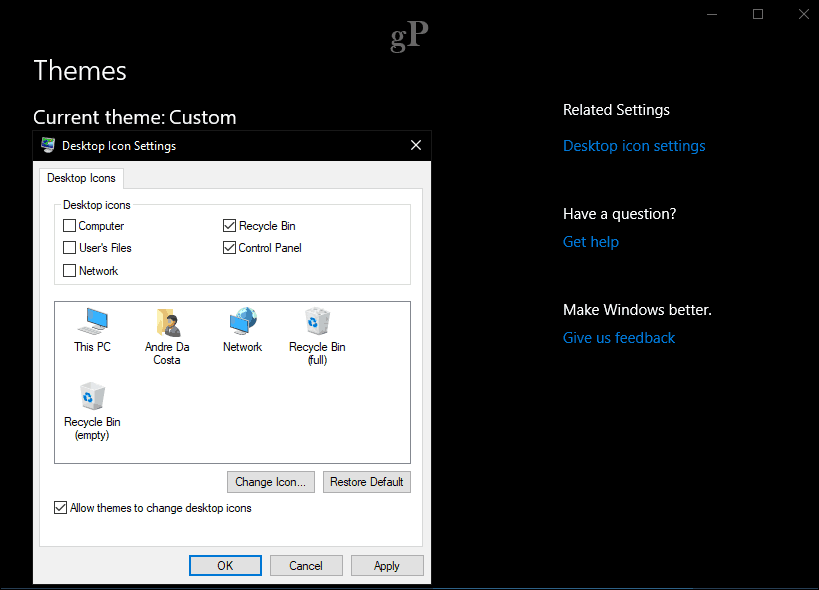
Там го имате, Контролният панел се завръща!
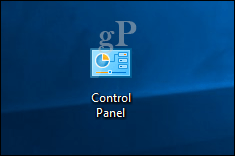
Не знаем за колко време, така че може би е време да започнем да приемаме новото приложение за настройки, докато Контролният панел бъде прекратен. Ако искате малко повече мощност, не забравяйте да разгледате предишната ни статия за това как да активирате мощните Бог режим. Също така, вижте нашите статия за пряк път на клавиатурата за всички команди за бързо отваряне на настройките.
